怎么找回steam认证码,在现如今数字化的时代,我们经常使用各种在线平台进行游戏、购物和社交等活动,而在这些平台上,我们的个人账号和密码就扮演着极为重要的角色。有时候我们可能会忘记自己的密码或者需要找回账号的认证码。作为全球最大的游戏平台之一,Steam也不例外。究竟应该如何找回Steam认证码呢?又该如何在Steam上找回密码呢?下面我们将为您详细介绍这两个问题的解决方法。
如何在Steam上找回密码
步骤如下:
1.首先打开桌面的「 Steam 」客户端。

2.到达登陆界面之后点击「 我无法登陆 」。
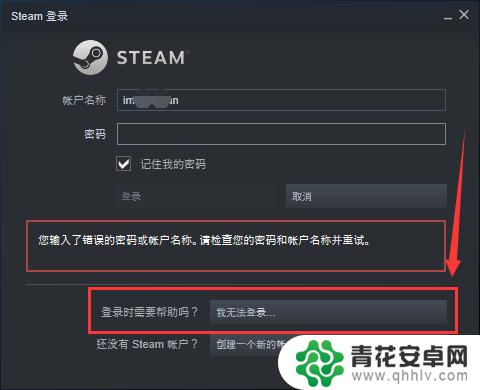
3.然后在Steam客服下面的列表中选择「 我忘了我的Steam账户登陆名或密码」,如图所示。
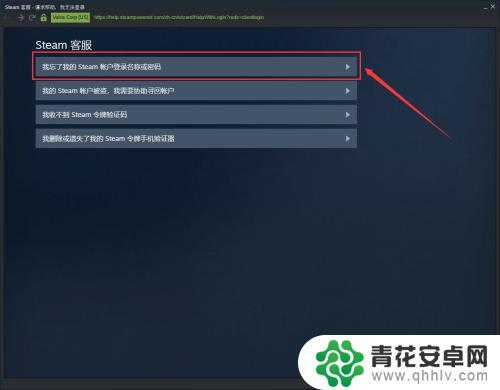
4.接下来在输入栏里面输入你的注册时的账户名、电子邮件或手机号。
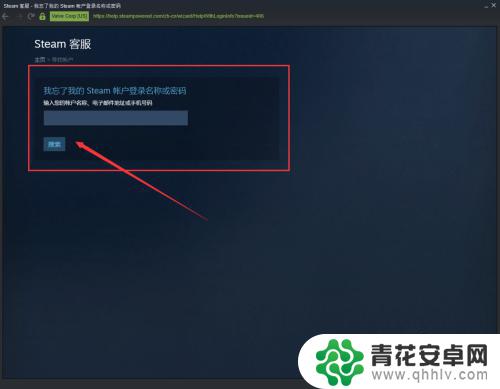
5.此时系统就会给你发送一个验证码,这个验证码是根据你上一步所选择的方式决定接收的方式。
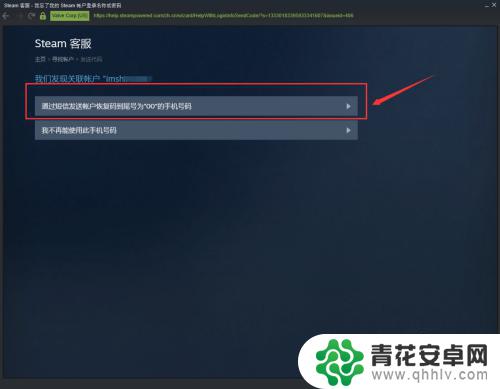
6.如果上一步输入的是注册时候的邮箱,那么就会通过邮箱接收验证码。如图所示我们是用邮箱接收到的验证码。
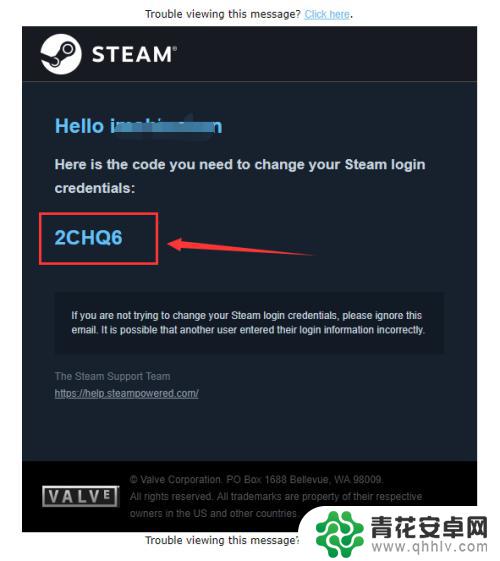
7.然后返回Steam的页面,输入接收到的验证码。我们就到达了更改密码的界面了,点击「 更改我的密码 」。
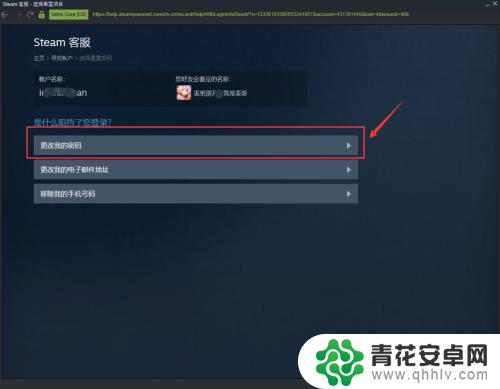
8.接着输入你要更改的新密码两遍。
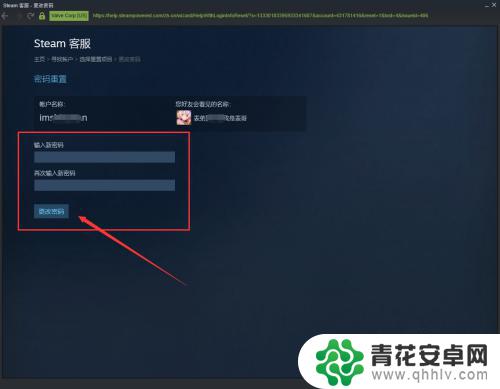
9.最后系统就提示「 您的密码已经成功更改 」,那么Steam账号的密码已经更改完成了。
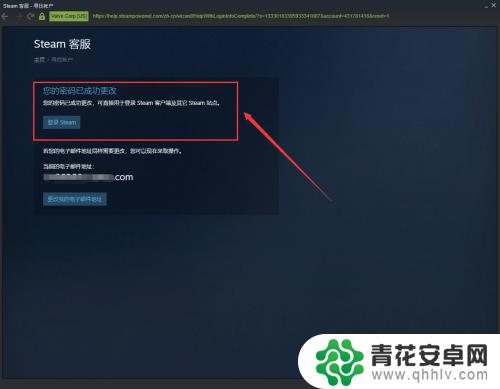
10.总结:
1、打开电脑桌面的Steam客户端。
2、在登陆界面点击“我无法登陆...”。
3、按操作提示输入要找回的账号和收到的验证码。
4、最后输入新密码更改即可。
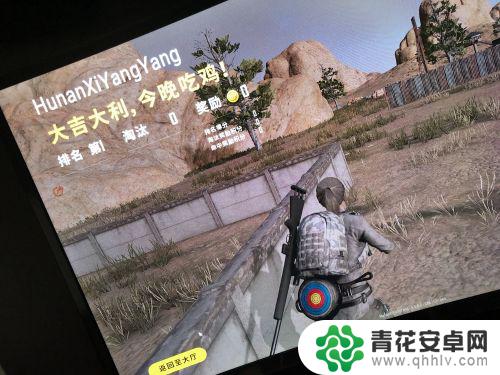
以上便是如何找回Steam认证码的详细介绍,如果这篇文章能够帮助到更多的朋友,我们将会不断为大家带来更多精彩的游戏内容更新。










